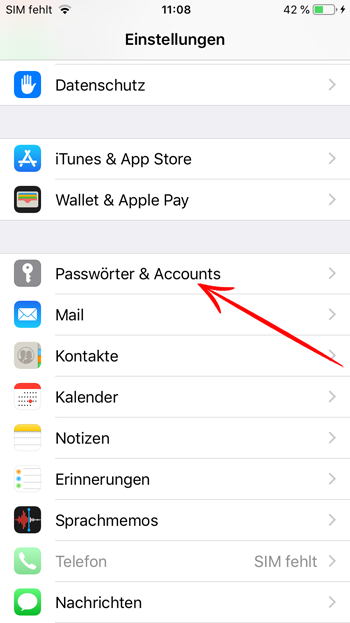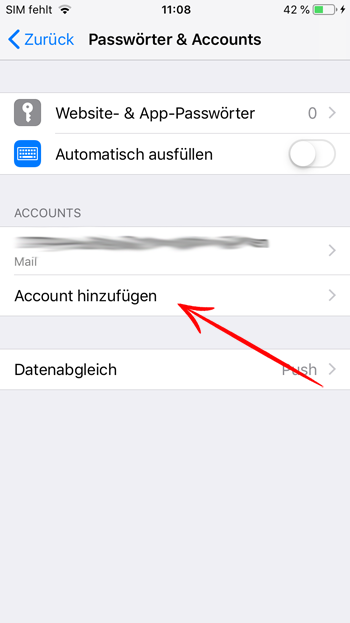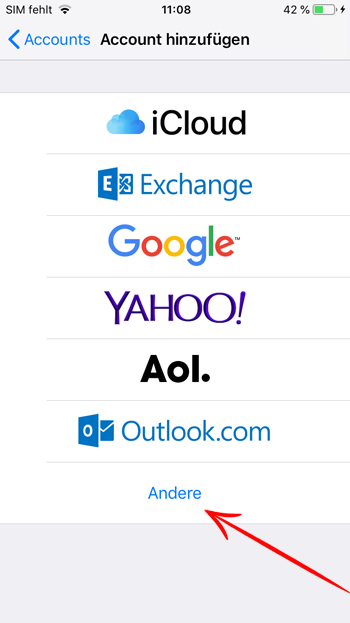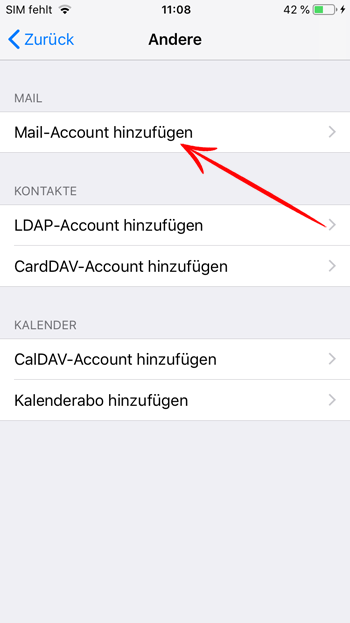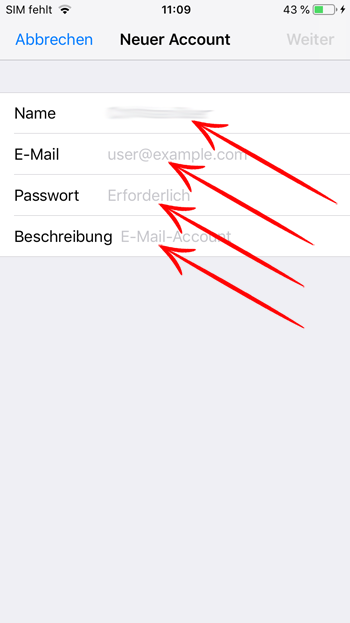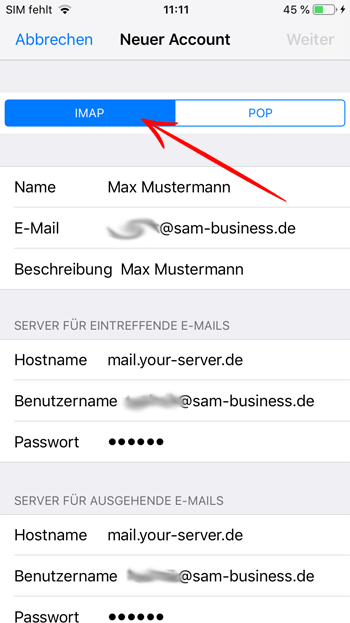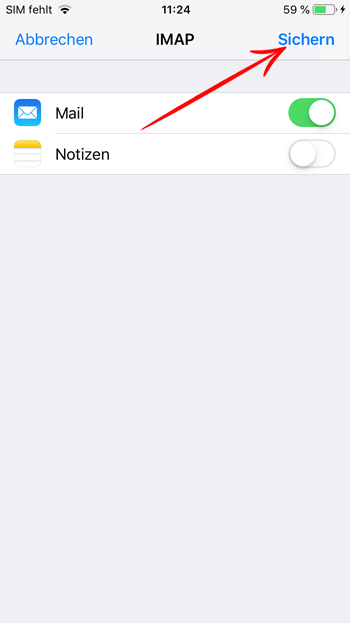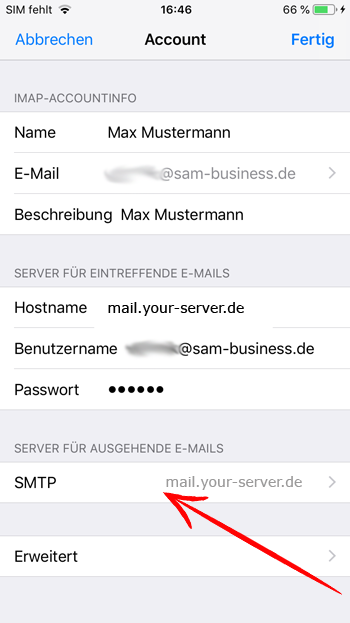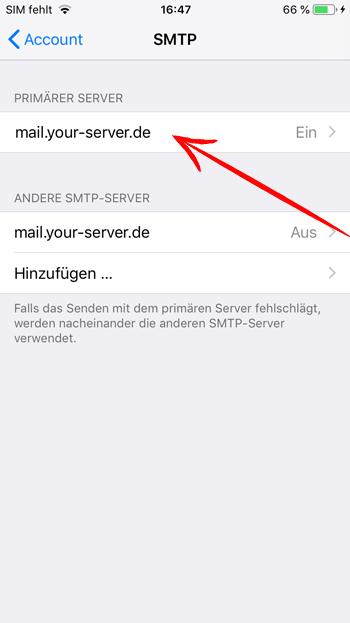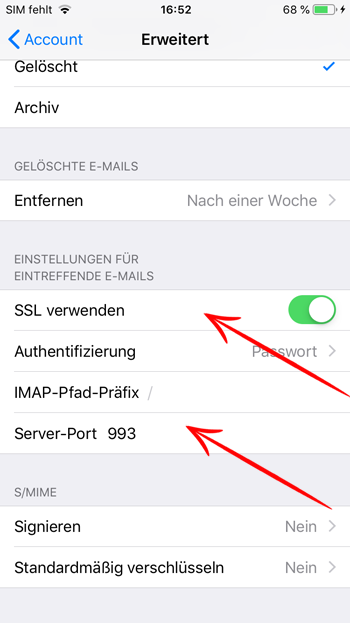E-Mail – Einstellungen für IMAP auf IPhone
Bitte beachten Sie, das Firmen wie Apple und Google sich vorbehalten, jederzeit die Benutzeroberflächen und die Programme zu ändern. Daher kann es bei Ihnen anders aussehen.
Sollten Sie sich gar nicht zurechtfinden, dann wenden Sie sich bitte an den Support von Apple.
Verschlüsselter Versand / Empfang
Um die höchstmögliche Sicherheit Ihrer Privatsphäre zu gewährleisten, empfehlen wir die
Benutzung des verschlüsselten Versand/Empfang.
• Posteingangsserver (POP3/IMAP): mail.your-server.de (genauer Wortlaut!)
• Postausgangsserver (SMTP): mail.your-server.de (genauer Wortlaut!)
• Benutzername: Ihre vollständige Mailadresse (z.B. info@ihre-domain.de)
• Passwort: Ihr Passwort für die Mailbox
• Verschlüsselung: STARTTLS bzw. TLS
Port Einstellungen
IMAP Mailempfang – E-Mails verbleiben auf dem Server (empfohlen)
STARTTLS/TLS: 143
(veraltet) SSL: 993
POP3 Mailempfang – E-Mails werden nach Abruf vom Server gelöscht
STARTTLS/TLS: 110
(veraltet) SSL: 995
SMTP Mailversand
STARTTLS/TLS: 587
(veraltet) STARTTLS/25
(veraltet) SSL: 465
Schritt 1
Gehen sie in die Einstellungen Ihres iPhones. dort finden Sie den Bereich „Passwörter & Accounts“.
Schritt 5
Füllen Sie hier alle Felder aus.
- Unter „Name“ können Sie Ihren Wunschnamen eintragen, zum Beispiel Ihre Firma oder Ihren Namen.
- Bei „E-Mail“ geben Sie bitte Ihre E-Mail-Adresse ein
- Bei „Passwort“ folgt das Passwort, dass Sie von uns erhalten haben.
- Bei „Beschreibung“ können Sie eine kleine Beschreibung für Ihre persönliche Identifizierung des Accounts eingeben.
Schritt 6
- Für ein IMAP-Konto wählen Sie hier „IMAP“. Dies ist in der Regel voreingestellt.
- Die „Hostnamen“ für eingehende und ausgehende Mails ist bei uns in beiden Fällen „mail.your-server.de“
- Als „Benutzername“ tragen Sie Ihre E-Mail-Adresse ein.
- Die „Passwörter“ wurden Ihnen ebenfalls von uns zugesandt. In den meisten Fällen ist es das selbe Passwort.
Schritt 7
Wenn Sie alles eingegeben und bestätigt haben, werden die Einstellungen überprüft und Sie landen auf diesem Bildschirm, wo Sie auf „sichern“ klicken.
Sollte dieser Bildschirm nicht erscheinen, dann prüfen Sie Ihre Einstellungen unter den Nachfolgenden Schritten.
Bei Problemen können nachfolgende Tipps helfen.
Punkt 1
Prüfen Sie Ihre Einstellungen zum IMAP- und SMTP-Server.
Gehen Sie hierfür wieder in „Einstellungen“ und dort in „Passwörter & Accounts“.
Hier wählen Sie Ihren neuen Account aus.
Punkt 2
Für die SMTP-Einstellungen (Empfangskonto beim Server) klicken Sie auf „SMTP“. Dann geht es bei Punkt 3 weiter.
Für die IMAP-Einstellungen (Versandkonto beim Server) klicken Sie auf „Erweitert“. Hier geht es bei Punkt 5 weiter
Punkt 3
Im Bereich SMTP können mehrere SMTP-Server stehen, sollten Sie noch andere Mail-Accounts auf Ihrem iPhone verwalten. Wählen Sie „mail.your-server.de“ aus.
Punkt 4
Wir verwenden die neuere TLS-Verschlüsselung. Diese ist im Allgemeinem kompatibel mit SSL. Daher sollte bei Ihnen „SSL verwenden“ aktiviert sein.
Der „Server-Port“ ist bei uns 587, normalerweise die Standardeinstellung.
Prüfen Sie hier auch nochmals Ihrem Benutzernamen und ob ein Passwort eingegeben ist.
Punkt 5
-> von Punkt 3 kommend
Unter „Erweitert“ finden Sie die Einstellungen für den IMAP-Server.
Aktivieren Sie hier „SSL verwenden“. Der Server-Port ist bei SSL 993. Sollte Ihr Gerät inzwischen auch TLS verwenden, wählen Sie den Server-Port 143!
Nun sollte Ihr Mail-Account korrekt eingestellt sein. Sollte es dennoch zu Problemen kommen, befolgen Sie alle Schritte erneut.

WordPress Schulungen online
SAM Webdesign Hamburg
Hamburg - Unsere Stadt
Hamburg - Hier leben wir hier arbeiten wir
SAM ist eine WordPress Agentur in Hamburg Bramfeld, Bezirk Wandsbek.